วิธีสร้างแปลงป่าใน r
แปลงป่า (บางครั้งเรียกว่า “blobbogram”) ใช้ในการวิเคราะห์เมตาเพื่อให้เห็นภาพผลลัพธ์ของการศึกษาหลายรายการในแปลงเดียว
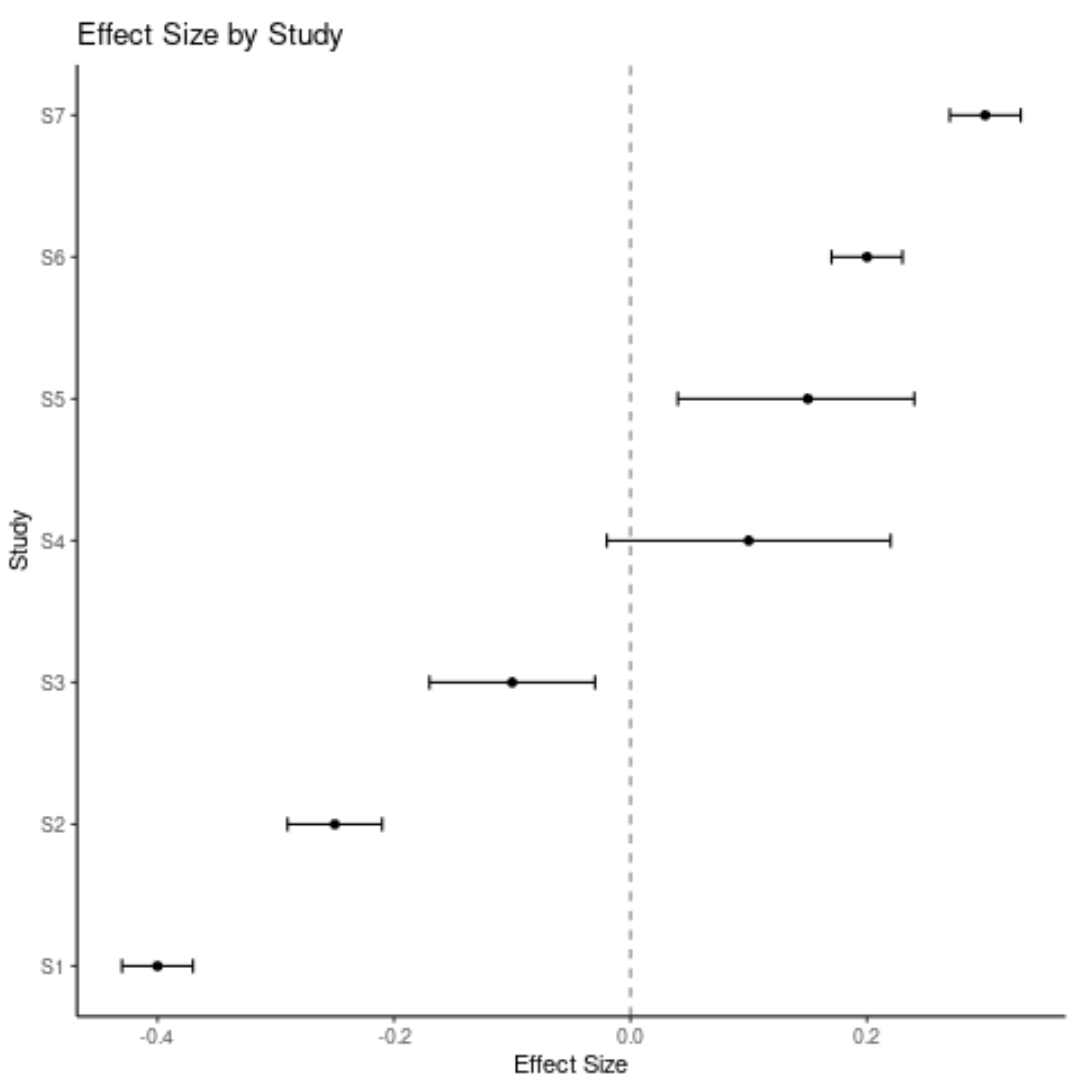
ชา
โครงเรื่องประเภทนี้เป็นวิธีที่สะดวกในการดูผลลัพธ์ของการศึกษาหลายรายการพร้อมกัน
ตัวอย่างต่อไปนี้แสดงวิธีการสร้างแปลงฟอเรสต์ใน R
ตัวอย่าง: แปลงป่าใน R
ในการสร้างแผนผังฟอเรสต์ใน R ก่อนอื่นเราต้องสร้างกรอบข้อมูลที่มีขนาดเอฟเฟกต์ (หรือค่าอื่นๆ ที่น่าสนใจ) และช่วงความเชื่อมั่นด้านบนและล่างสำหรับแต่ละการศึกษา:
#create data df <- data. frame (study=c('S1', 'S2', 'S3', 'S4', 'S5', 'S6', 'S7'), index=1:7, effect=c(-.4, -.25, -.1, .1, .15, .2, .3), lower=c(-.43, -.29, -.17, -.02, .04, .17, .27), upper=c(-.37, -.21, -.03, .22, .24, .23, .33)) #view data head(df) study index effect lower upper 1 S1 1 -0.40 -0.43 -0.37 2 S2 2 -0.25 -0.29 -0.21 3 S3 3 -0.10 -0.17 -0.03 4 S4 4 0.10 -0.02 0.22 5 S5 5 0.15 0.04 0.24 6 S6 6 0.20 0.17 0.23 7 S7 7 0.30 0.27 0.33
ต่อไป เราสามารถใช้ฟังก์ชันของแพ็คเกจการแสดงข้อมูล ggplot2 เพื่อสร้างฟอเรสต์พล็อตต่อไปนี้:
#load ggplot2 library (ggplot2) #create forest plot ggplot(data=df, aes (y=index, x=effect, xmin=lower, xmax=upper)) + geom_point() + geom_errorbarh(height= .1 ) + scale_y_continuous(name = "", breaks=1: nrow (df), labels=df$study)
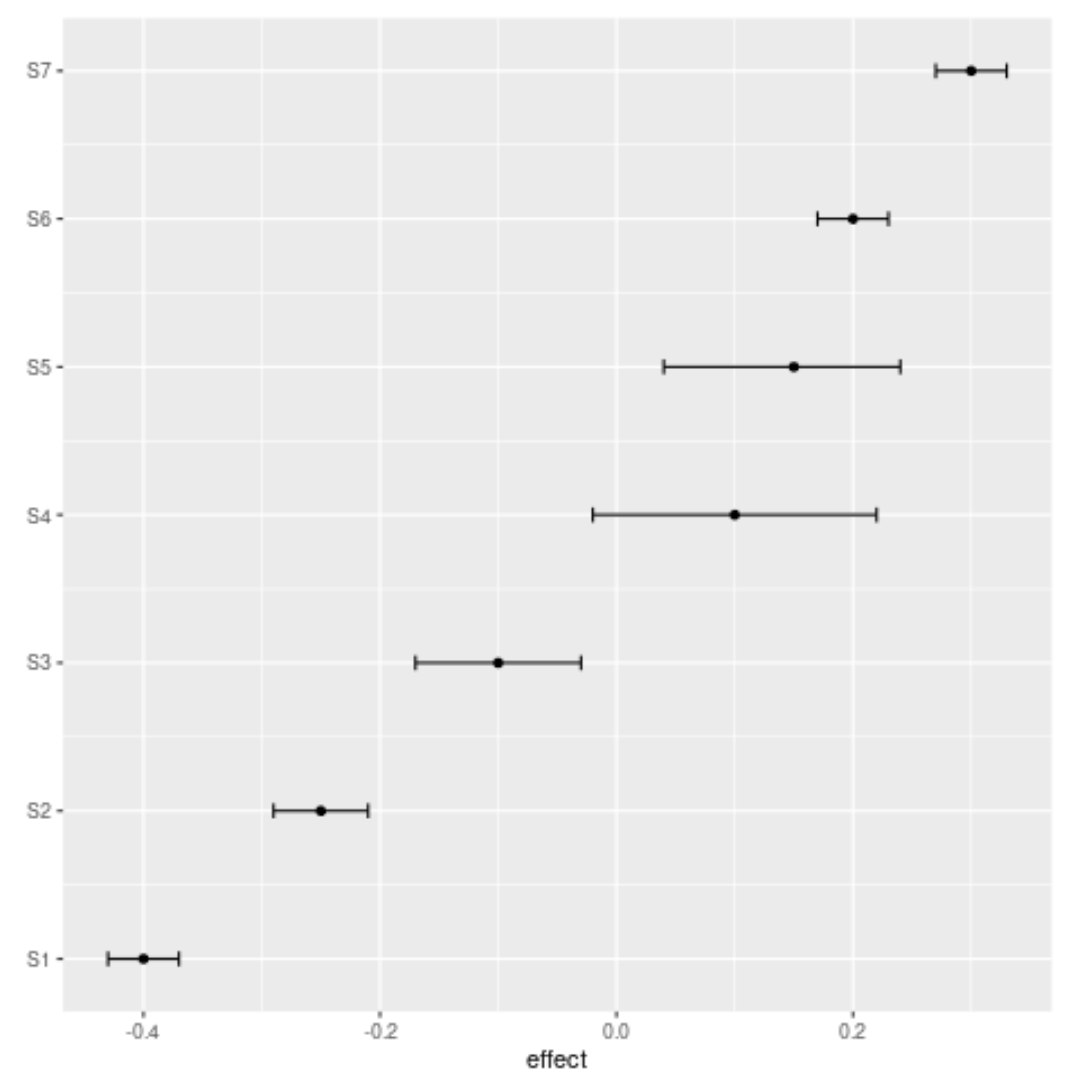
แกน x จะแสดงขนาดเอฟเฟกต์สำหรับการศึกษาแต่ละเรื่อง และแกน y จะแสดงชื่อของแต่ละการศึกษา
จุดในกราฟแสดงขนาดเอฟเฟกต์สำหรับการศึกษาแต่ละครั้ง และแถบค่าคลาดเคลื่อนแสดงขีดจำกัดของช่วงความเชื่อมั่น
โปรดทราบว่าเรายังสามารถเพิ่มชื่อเรื่อง เปลี่ยนป้ายกำกับแกน และเพิ่มเส้นแนวตั้งโดยมีขนาดเอฟเฟกต์เป็นศูนย์เพื่อทำให้แผนภูมิดูดีขึ้น:
#load ggplot2 library (ggplot2) #create forest plot ggplot(data=df, aes (y=index, x=effect, xmin=lower, xmax=upper)) + geom_point() + geom_errorbarh(height= .1 ) + scale_y_continuous(breaks=1: nrow (df), labels=df$study) + labs(title=' Effect Size by Study ', x=' Effect Size ', y = ' Study ') + geom_vline(xintercept=0, color=' black ', linetype=' dashed ', alpha= .5 ) + theme_minimal()
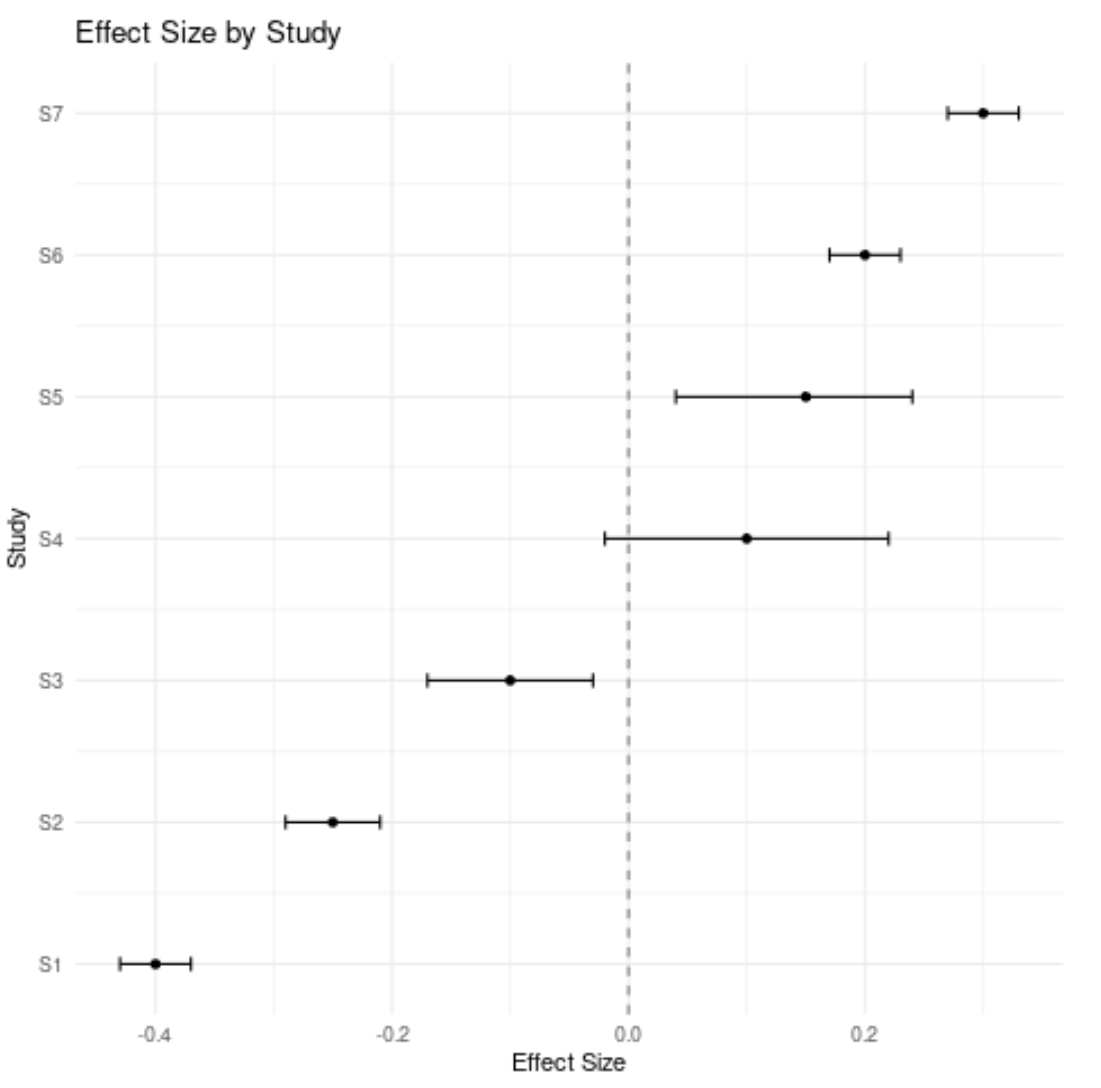
อย่าลังเลที่จะเปลี่ยนธีมของโครงเรื่องเพื่อให้ดูตามที่คุณต้องการ ตัวอย่างเช่น เรายังสามารถใช้ theme_classic() เพื่อให้มีรูปลักษณ์ที่คลาสสิกยิ่งขึ้น:
#load ggplot2 library (ggplot2) #create forest plot ggplot(data=df, aes (y=index, x=effect, xmin=lower, xmax=upper)) + geom_point() + geom_errorbarh(height= .1 ) + scale_y_continuous(breaks=1: nrow (df), labels=df$study) + labs(title=' Effect Size by Study ', x=' Effect Size ', y = ' Study ') + geom_vline(xintercept=0, color=' black ', linetype=' dashed ', alpha= .5 ) + theme_classic()
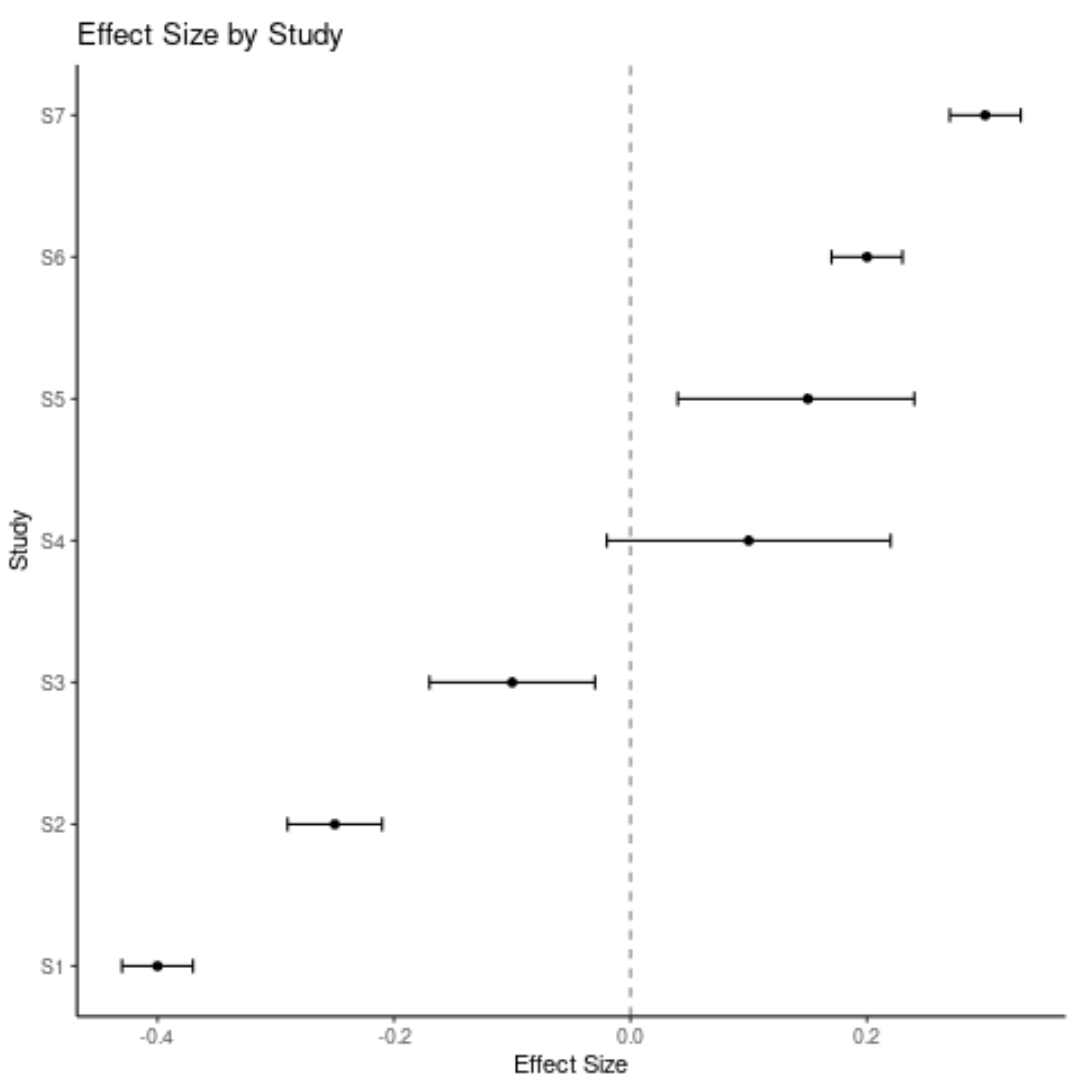
แหล่งข้อมูลเพิ่มเติม
วิธีสร้างแปลงฟอเรสต์ใน Excel
คู่มือฉบับสมบูรณ์เกี่ยวกับธีม ggplot2 ที่ดีที่สุด